Comment obtenir une barre des tâches optimisée pour les tablettes sur votre Steam Deck
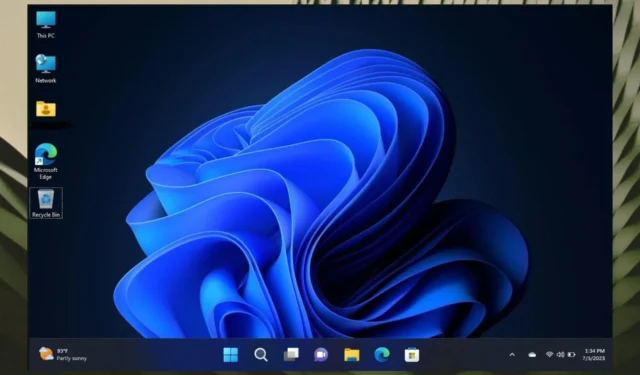
L’appareil Steam Deck est un appareil de jeu portable qui prend en charge Windows 11. Et c’est une bête en soi . Mais si vous voulez le maintenir à un niveau de performance optimal, vous devrez choisir les applications que vous souhaitez installer. Alors dites non aux applications Android que vous pouvez exécuter.
Jusqu’à présent, l’appareil n’a pas eu de problèmes graves. Il semble que Steam Deck rencontre parfois une erreur fatale, qui peut être facilement corrigée .
Cependant, certains utilisateurs apprécient la conception de la barre des tâches du dernier appareil de jeu portable Rog Ally. Comme vous le savez peut-être, cet appareil fonctionne également sous Windows 11, et similaire au Steam Deck, c’est une bête en soi. Et il semble que cela comporte de bonnes fonctionnalités car certains utilisateurs étaient fascinés par la barre des tâches qu’ils voulaient reproduire sur Steam Deck.
Barre des tâches optimisée pour les tablettes Windows 11
par u/majorgearhead dans WindowsOnDeck
Heureusement, il existe une procédure pas à pas très simple pour obtenir également la barre des tâches optimisée sur votre Steam Deck. Mais vous devez savoir quelque chose. Vous devez exécuter Windows 11 Version : 22H2, 22621.755 ou supérieure, alors assurez-vous de mettre à jour votre Steam Deck vers la dernière version de Windows possible.
Voici comment obtenir une barre des tâches optimisée pour les tablettes sur votre Steam Deck
- Ouvrez l’Éditeur du Registre à partir de la zone de recherche
- Une fois que vous y êtes, accédez à HKEY_CURRENT_USER\Software\Microsoft\Windows\CurrentVersion\Explorer
- Ici, vous devez ajouter une nouvelle valeur Dword (32 bits)
- Nommez-le TabletPostureTaskbar
- Cliquez dessus et changez les données de la valeur en 1
- Quittez et cliquez avec le bouton droit sur le bureau pour sélectionner les paramètres d’affichage
- Maintenant, réglez l’échelle sur 100 %
- Redémarrez votre Steam Deck.
Vous devriez maintenant découvrir la barre des tâches optimisée pour les tablettes de Windows 11 dans toute sa splendeur. La barre des tâches changera de taille, donc optimisée, tout en faisant toutes sortes d’activités sur votre Steam Deck.
Par exemple, sur votre bureau, la barre des tâches apparaîtra de manière régulière. Lorsque vous naviguez sur Internet, il s’optimisera en mode tablette.
Que penses-tu de cela? Faites-nous savoir dans la section commentaires ci-dessous.



Laisser un commentaire